综合
搜 索
- 综合
- 软件
- 系统
- 教程
win10系统找不到网络适配器的办法介绍
发布日期:2019-06-24 作者:深度系统官网 来源:http://www.52shendu.com
今天和大家分享一下win10系统找不到网络适配器问题的解决方法,在使用win10系统的过程中经常不知道如何去解决win10系统找不到网络适配器的问题,有什么好的办法去解决win10系统找不到网络适配器呢?小编教你只需要在“网络”属性,然后“更改适配器设置”中,找到是否有被停用(灰色)的本地连接或无线网络连接,右键点击启用。就可以了;下面就是我给大家分享关于win10系统找不到网络适配器的详细步骤::
方法一:
可能是网络适配器被停用了重新启用就行了一般在“网络”属性,然后“更改适配器设置”中,找到是否有被停用(灰色)的本地连接或无线网络连接,右键点击启用。
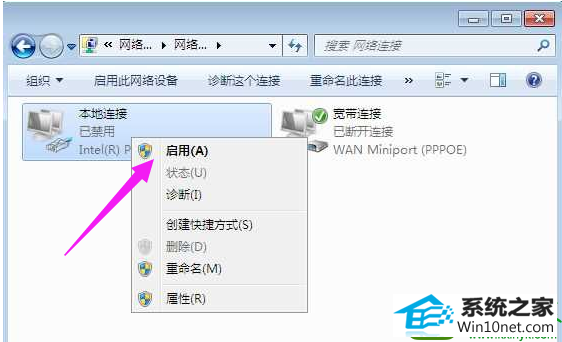
方法二:
如果是笔记本电脑,看下无线网络是否被关闭,一般无线开关会在机身上,或是通过Fn+F的方式来打开
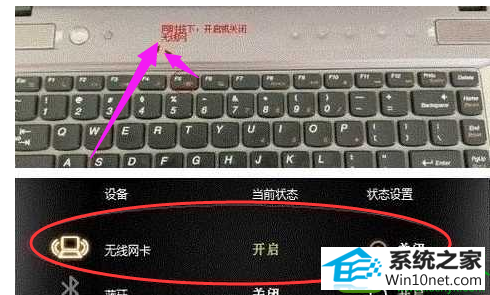
方法三:
可能是网卡驱动没有安装导致的
右键”计算机“然后属性,接着打开“设备管理器”,点击打开
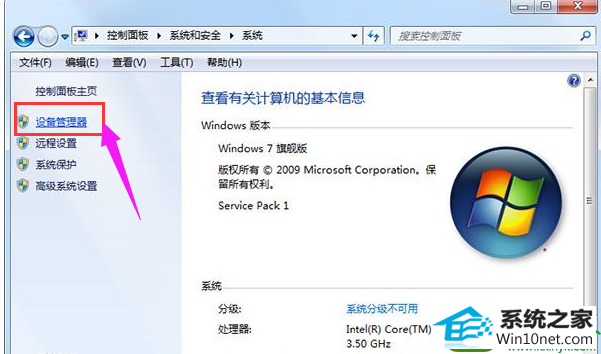
打开设备管理器,找到“网络适配器”
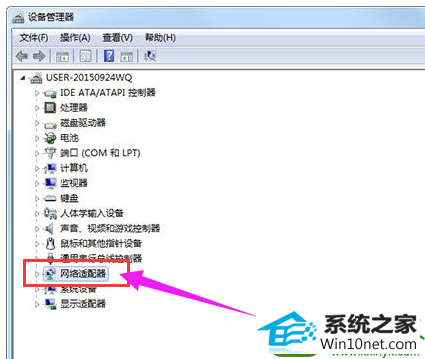
右键点击网卡设备—更新驱动程序—指向光驱中的驱动程序光盘—按照提示完成更新即可。
安装驱动程序的步骤也可以使用驱动工具来完成,如驱动大师、驱动精灵等工具!也是很方便的。
栏目专题推荐
系统下载排行
- 1萝卜家园Win7 旗舰装机版 2020.12(32位)
- 2系统之家Win7 64位 珍藏装机版 2020.11
- 3深度系统 Ghost Win7 32位 安全装机版 v2019.06
- 4萝卜家园win11免激活64位不卡顿优良版v2021.10
- 5电脑公司win7免激活64位通用旗舰版v2021.10
- 6深度系统 Ghost Xp SP3 稳定装机版 v2019.03
- 7番茄花园Windows10 32位 超纯装机版 2020.06
- 8深度技术Win10 精选装机版64位 2020.06
- 9电脑公司Win10 完整装机版 2021.03(32位)
- 10萝卜家园Windows7 64位 热门2021五一装机版
